Microsoft Security Essentials-recensie (met screenshots)

Microsoft Security Essentials is de naam van Microsofts nieuwste antivirus-/antispywaresoftware voor Windows. Deze wordt al getest.
Harde schijven worden langzaam vervangen door SSD's, maar de overgang zal een paar jaar duren voordat SSD's mainstream worden en HDD's volledig verdwijnen. Een van de redenen waarom gebruikers een SSD verkiezen boven een HDD, naast de prijs, is dat SSD's een korte levensduur hebben in vergelijking met HDD's.
Slechte sectoren op harde schijven
Een veelvoorkomend probleem met harde schijven zijn slechte sectoren. Een slechte sector is in feite ruimte op de schijf die defect is. U kunt er geen gegevens naar lezen of schrijven. Er kunnen al gegevens aanwezig zijn in een slechte sector, maar lezen of herstellen is misschien niet mogelijk.
Slechte sectoren, hoewel gebruikelijk op harde schijven, kunnen ook voorkomen in SSD's. Soms kunnen ze worden gerepareerd, terwijl andere keren er niets aan kan worden gedaan.
Scannen op beschadigde sectoren
Voordat u slechte sectoren kunt repareren, moet u weten waar ze zich bevinden en hoe erg het probleem is. Om slechte sectoren te vinden, kunt u een eenvoudige scan uitvoeren.
Er zijn twee eenvoudige manieren om op slechte sectoren te scannen.
Verkenner
Opdrachtprompt
Herstel slechte sectoren in Windows 10
Windows 10 kan slechte sectoren niet repareren. Nadat u de beschadigde sectoren op uw harde schijf hebt gevonden, controleert u hoeveel van de schijf verloren is gegaan aan slechte sectoren. Probeer, afhankelijk van de schade, een van de onderstaande oplossingen.
1. Vervang harde schijf of SSD
Als uw schijf veel slechte sectoren heeft, is er weinig dat u kunt doen om ze te repareren. U moet een back-up maken van de gegevens waartoe u toegang hebt en vervolgens kijken naar het vervangen van de schijf.
U kunt uw oude, beschadigde schijf naar de nieuwe schijf klonen, maar we raden het niet aan voor een schijf met beschadigde sectoren. Kopieer gegevens handmatig en installeer Windows 10 vers als dat nodig is.
2. Schijffouten herstellen
Als er maar een paar, kleine en schaarse slechte sectoren op een schijf zijn, is het misschien mogelijk om gegevens ervan te herstellen of zelfs te repareren.
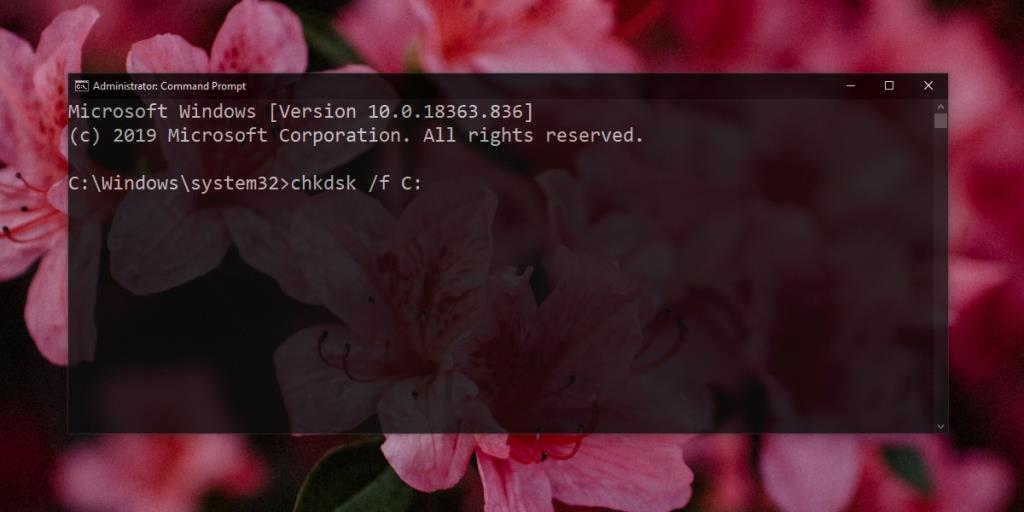
Hulpprogramma's voor gegevensherstel
Als u één te veel slechte sectoren heeft, kunnen uw gegevens verloren gaan. Als u er geen back-up van hebt, kunt u proberen de hulpprogramma's voor gegevensherstel te gebruiken om het terug te krijgen. Zorg ervoor dat u uw verwachtingen beheert, aangezien een slechte sector niet altijd toestaat dat gegevens worden hersteld.
Gevolgtrekking
Harde schijven zijn sneller en afwisselender geworden, snellere opslag is beschikbaar in de vorm van SSD's, maar ze hebben nog steeds hun beperkingen. Soms hebben schijven deze slechte sectoren uit de doos. Als uw schijf nieuw is, kunt u deze waarschijnlijk onder garantie laten vervangen. Fysieke schade kan ook leiden tot slechte sectoren, dus wees voorzichtig met hoe u met uw hardware omgaat.
Microsoft Security Essentials is de naam van Microsofts nieuwste antivirus-/antispywaresoftware voor Windows. Deze wordt al getest.
Tegenwoordig implementeren bedrijven draadloze LAN's voor bedrijfstoepassingen en thuisgebruikers die e-mail, internetten en toegang tot diverse internetdiensten vereisen.
Een afbeelding, of het nu een ISO- of andere media-afbeelding is, is simpelweg een bestand dat kan worden gebruikt als een vrijwel identieke kopie van de originele media. Dit bestand is niet alleen
Blader moeiteloos door uw lokale netwerk met Lan Explorer. Ontdek gedeelde bronnen en vereenvoudig uw netwerkbeheer.
Leer hoe u de AppData-map in Windows kunt vinden, verplaatsen en verwijderen. Houd uw systeem efficiënt door deze bestanden te beheren.
Als u tijdens het werken op uw laptop vaak moet wisselen tussen het touchpad en een externe muis, heeft u waarschijnlijk de irritatie ervaren die
Het gebruik van databases is uitgebreid, maar voor het bekijken, bewerken en wijzigen van databases hebt u compatibele software nodig, waarbij Microsoft Access de beste keuze is.
Ontdek wat er met uw Windows 7-productcode gebeurt wanneer u een upgrade uitvoert naar Windows 10. Leer hoe u een nieuwe installatie uitvoert en uw bestaande code gebruikt.
Diensten zoals UStream en JustinTv zijn goede platforms om live video's uit te zenden, maar wat als u uw computer wilt omzetten in een videostreamingplatform?
Herinner je je dat we vorig jaar spraken over het maken van een gratis dvd-diavoorstelling (met muziek) in Windows Vista? Nou, het is een stuk eenvoudiger en professioneler geworden met



![Gebruik verschillende snelheden voor externe muis en touchpad op laptop [Windows] Gebruik verschillende snelheden voor externe muis en touchpad op laptop [Windows]](https://tips.webtech360.com/resources8/r252/image-923-0829094033297.jpg)



